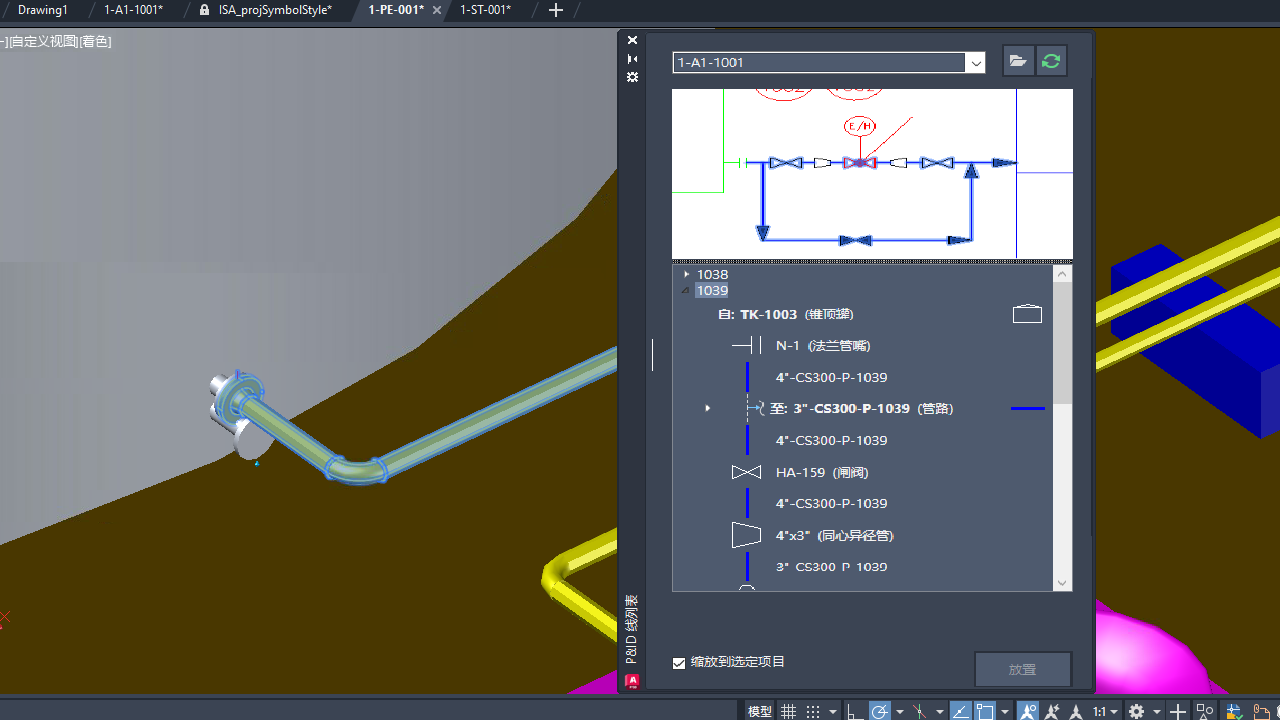下载app免费领取会员


问题:
如何将AutoCAD Plant 3D模型插入到Revit项目中。
解决方案:
打开Plant 3D项目并查看您希望带入Plant 3D的图纸。
注意: 建议将Plant 3D Origin Point(0,0)与Revit Project Base Point匹配。不要在Plant 3D中使用大坐标。在工厂现场的AutoCAD Plant 3D中保留原点,近距离。
将工程图3D中的工程图保存为工厂3D项目的一部分。
注意: 您可以根据需要保持项目打开或保存并关闭。
打开Revit并激活相应的楼层平面视图(您希望Plant 3D模型进入的位置)。
在该视图中,您将使用“就地质量” - (体系结构功能区>“构建”面板>“组件”>“现场模型”或“质量和网站功能区”)。
这将激活就地编辑器。
转到“插入”选项卡>“链接CAD”。
找到并选择Plant 3D绘图>将插入“定位”设置为Auto -Origin to Origin并选择Open。
选择“完成质量”。
在默认的3D视图中查看结果。
保存Revit模型。
注意: 现在,这应该是Plant 3D绘图和此Revit就地质量之间的实时链接,但是在Revit中无法查看Plant 3D元素的所有智能。
修改并保存Plant 3D工程图时,重新打开Revit模型时,将更新“链接”(类似于AutoCAD外部参考)。

本文版权归腿腿教学网及原创作者所有,未经授权,谢绝转载。

上一篇:BIM教程 | 如何将如何将Plant 3D模型插入到BIM项目中
下一篇:Revit教程 | Revit如何通过导入的 DWG 文件创建地形表面步骤
推荐专题
- AutoCAD Plant 3D 2025 工具集新增功能
- AutoCAD Plant 3D 2025中修复的问题
- Plant 3D 工具组合新特性让操作更任性!
- BIM教程 | 如何将如何将Plant 3D模型插入到BIM项目中
- BIM教程 | 如何将如何将Plant 3D模型插入到BIM项目中
- 【网友投稿】三维流程工厂设计介绍及工作流程
- AutoCAD Plant 3d 符号代码CP、Flipy是什么意思?
- AutoCAD Plant 3d 2017简体中文版+注册机+序列号+密钥
- AutoCAD Plant 3d 或 AutoCAD P&id如何创建类别定义
- Autodesk Plant 3d术语解释!